Audyty
W sekcji Audyty użytkownik ma dostęp do wszystkich audytów, które są dla niego widoczne.
Lista audytów
Audyty dostępne są w trzech różnych zakładkach:
- Moje - wszystkie audyty, do których użytkownik został przypisany jako audytor
- Otwarte - wszystkie audyty widoczne dla użytkownika które nie zostały jeszcze zakończone. Są to nie tylko działania audytowe w których jest on audytorem, ale również te do których został przypisany jako właściciel planu działań korekcyjnych, osoba odpowiedzialna za działania korekcyjne lub lider strefy.
- Wszystkie - wszystkie audyty widoczne dla użytkownika, zarówno te w trakcie realizacji jak i zakończone
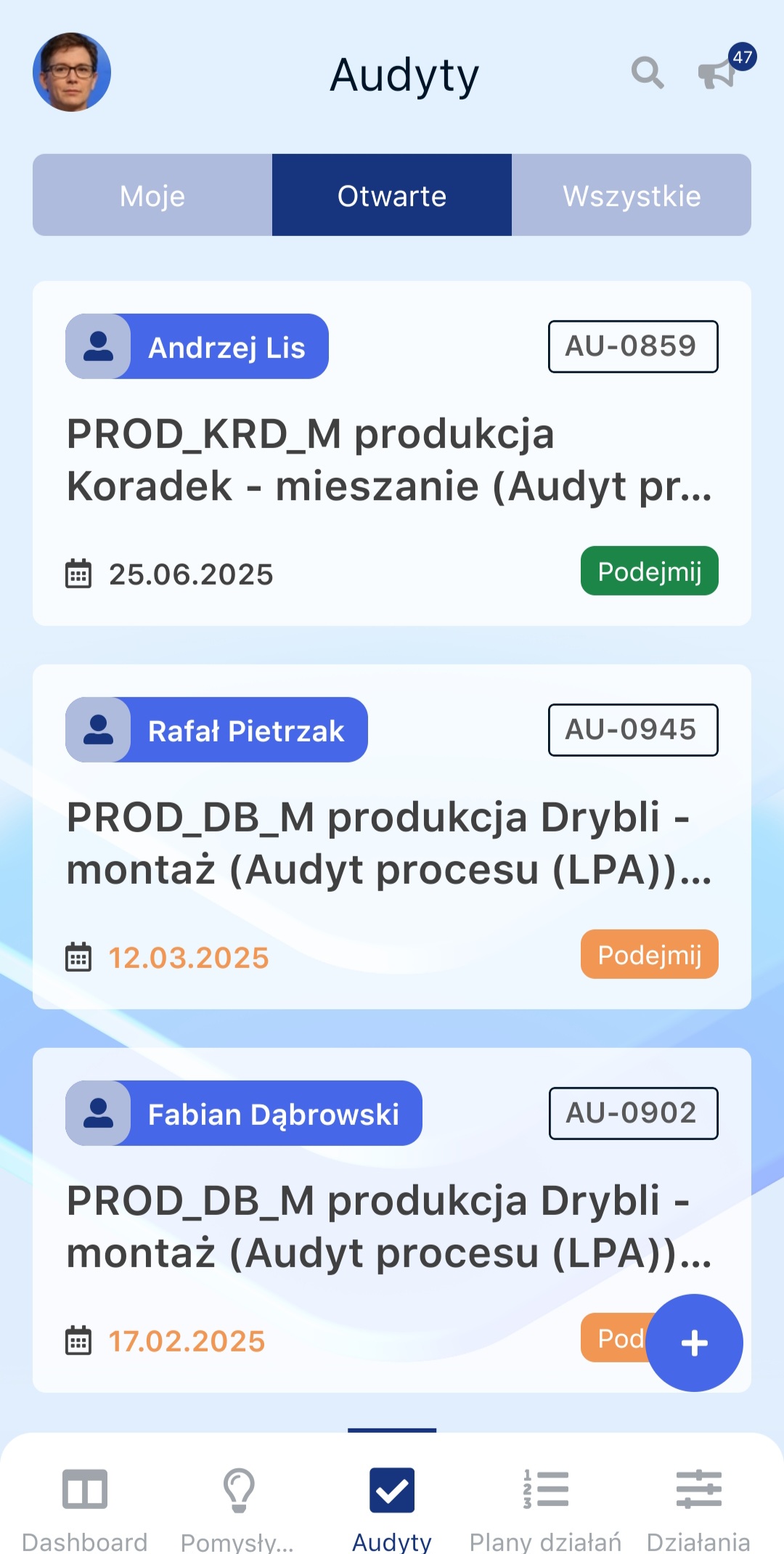
Aby w łatwy sposób znaleźć pożądany audyt należy skorzystać z ikony lupki w prawym, górnym rogu ekranu.
W widoku listy poszczególne kafelki reprezentują pojedyncze audyty. Można z nich odczytać następujące informacje:
- audytor - jego imię i nazwisko wyświetlone jest na niebieskim polu z ikoną osoby
- numer audytu - np. AU-0859
- tytuł audytu - wyświetlony na środku kafelka
- termin planowanego wykonania audytu - znajduje się w lewym dolnym rogu kafelka
- status audytu - jest to informacja wyświetlona w prawym dolnym rogu kafelka. Istnieje kilka następujących statusów audytu:
- Podejmij - oznacza to, że audyt jest gotowy do wykonania i nie został jeszcze rozpoczęty. Nazwa statusu może być wyświetlona w kolorze zielonym, oznaczającym że termin planowanego zakończenia audytu jeszcze nie nadszedł lub w kolorze pomarańczowym, co określa że termin planowanego zakończenia audytu minął w związku z czym audyt jest spóźniony
- Dokończ - audyt został rozpoczęty ale nie zakończony
- zgodność audytu wyrażona w procentach - audyt został zakończony z danym wynikiem zgodności
Aby otworzyć działanie audytowe należy nacisnąć na odpowiedni kafelek.
Audyt
Ekran startowy
Po otwarciu danego audytu wyświetlony zostanie ekran startowy audytu:
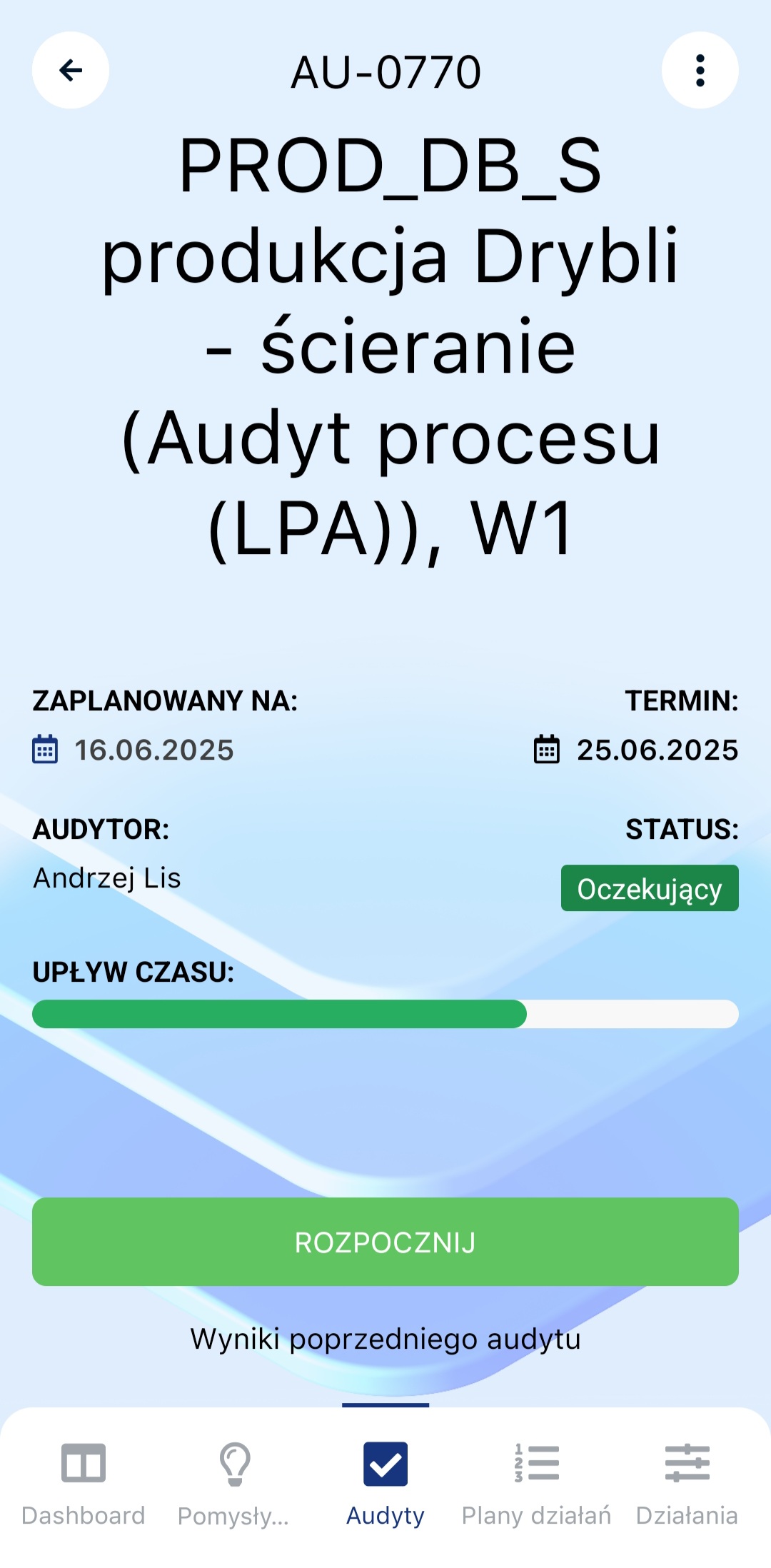
W widoku tego ekranu widoczne są szczegółowe informacje oraz pasek upływu czasu pomiędzy datą utworzenia audytu a terminem jego planowanego zakończenia.
Ustawienia audytu
Aby wejść w ustawienia audytu, należy nacisnąć na ikonę trzech kropek znajdującą się w prawym górnym rogu ekranu startowego. Wyświetlone zostaną następujące ustawienia:
- Wyniki poprzedniego audytu - jeśli na danej strefie został już wykonany jakiś audyt, dzięki tej opcji możliwe będzie wyświetlenie wyników uprzednio przeprowadzonego działania audytowego
- Oznacz jako niewykonany - możliwość oznaczenia audytu jako niewykonany
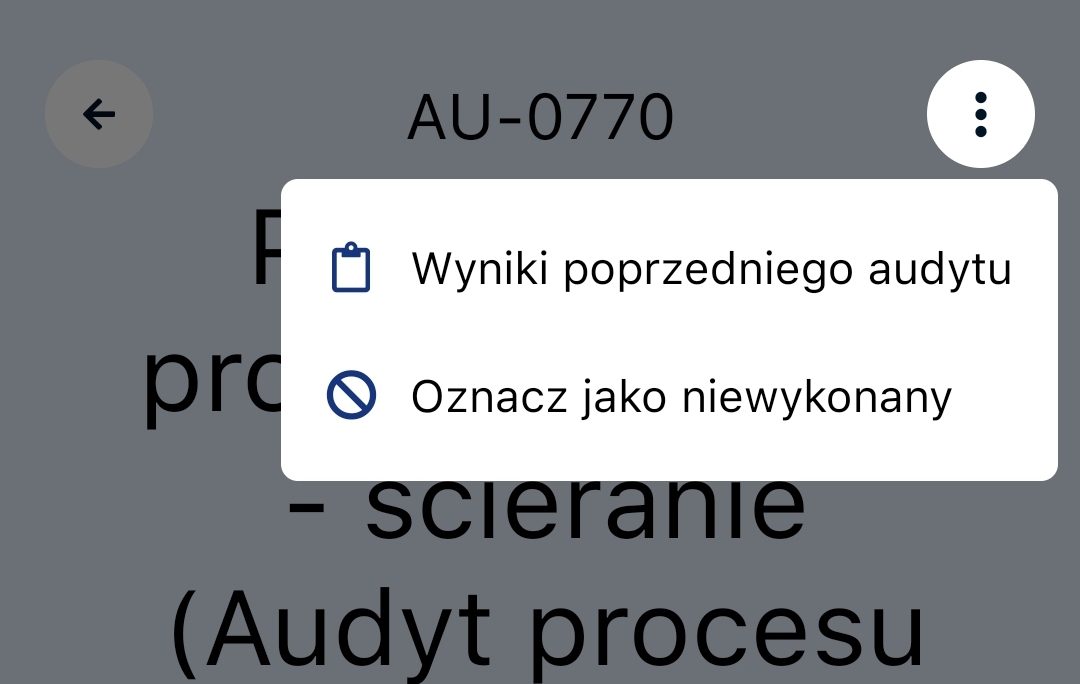
Wyniki poprzedniego audytu
Jeśli na danej strefie został już wykonany jakiś audyt, możliwe jest wyświetlenie wyników uprzednio przeprowadzonego działania audytowego. W tym celu należy skorzystać z ustawień audytu lub nacisnąć przycisk Wyniki poprzedniego audytu znajdujący się na dole strony.
Przeprowadzanie audytu
Aby przeprowadzić dany audyt należy nacisnąć na przycisk Rozpocznij lub Wykonaj audyt, w zależności od tego, czy audyt został już wcześniej rozpoczęty.
Jeśli użytkownik nie jest audytorem ale widzi dany audyt, opcja rozpoczęcia audytu nie będzie dla niego dostępna. Zamiast tego wyświetlony zostanie przycisk Pokaż więcej umożliwiający dostęp do listy pytań bez możliwości udzielenia na nie odpowiedzi.
Po rozpoczęciu wykonywania audytu wyświetlony zostanie ekran zwierajacy nagłówek z szczegółami dotyczącymi audytu oraz listę pytań audytowych. W nagłówku znajduje się przycisk Więcej opcji, który umożliwia wyświetlenie następującego ekranu:
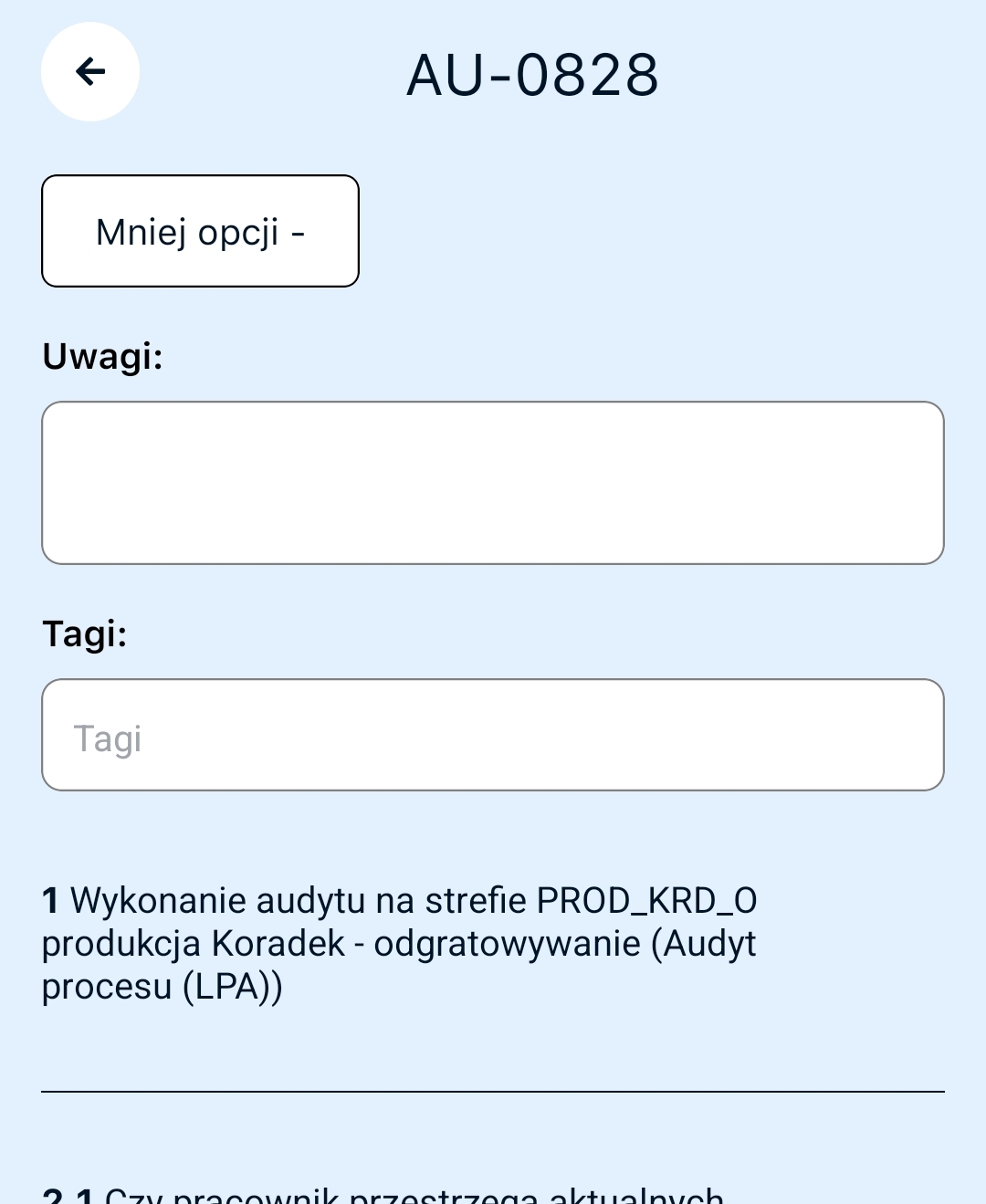
Na tym ekranie znajdują się następujące pozycje:
- Uwagi - pole dostępne dla audytora, w którym można wpisać odpowiednie uwagi odnośnie jego przeprowadzenia
- Tagi - pole zawierające etykiety przypisane do danego audytu. Istnieje również możliwość wpisania nowych etykiet do tego pola
Poniżej znajduje się lista pytań audytowych:
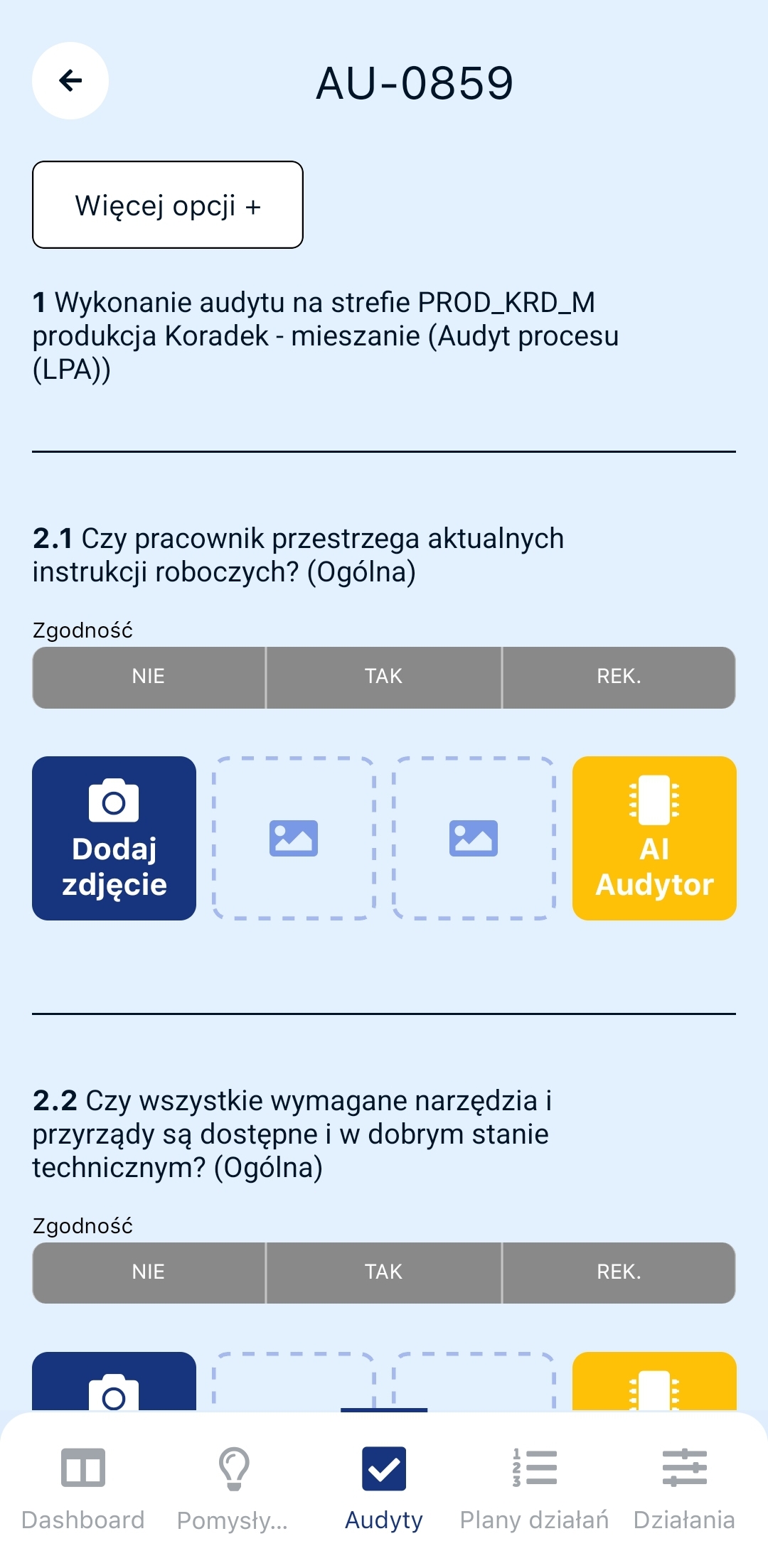
Aby odpowiedzieć na dane pytanie audytowe, należy zaznaczyć właściwą spośród wyświetlonych odpowiedzi w przypisanej do audytu skali ocen.
W przypadku zaznaczenia odpowiedzi negatywnej niezbędne będzie dokładne opisanie wykrytej niezgodności oraz wybranie osoby odpowiedzialnej za działanie korekcyjne. Istnieje również możliwość dodania zdjęcia, będzie to obowiązkowe dla checklist z wymaganym dodaniem zdjęcia.
Jeśli wykryta niezgodność wymaga dokładniejszego opisania lub niezbędne jest wyczyszczenie udzielonych odpowiedzi, należy skorzystać z ikony trzech kropek znajdującej się obok opisanego pytania. Ikona ta otwiera ustawienia danego pytania, w których dostępne są wyżej wymienione opcje.
W przypadku zaznaczenia opcji dodania rekomendacji zostanie wyświetlone odpowiednie pole do uzupełnienia
Audytor AI
Jeśli organizacja posiada włączoną opcję wsparcia z pomocą Audytora AI, zanim zostanie udzielona odpowiedź, możliwe będzie wybranie opcji AI audytor poprzez naciśnięcie żółtego przycisku z ikoną mikrochipa. Wyświetlony zostanie ekran wyboru zdjęcia z aparatu lub galerii:
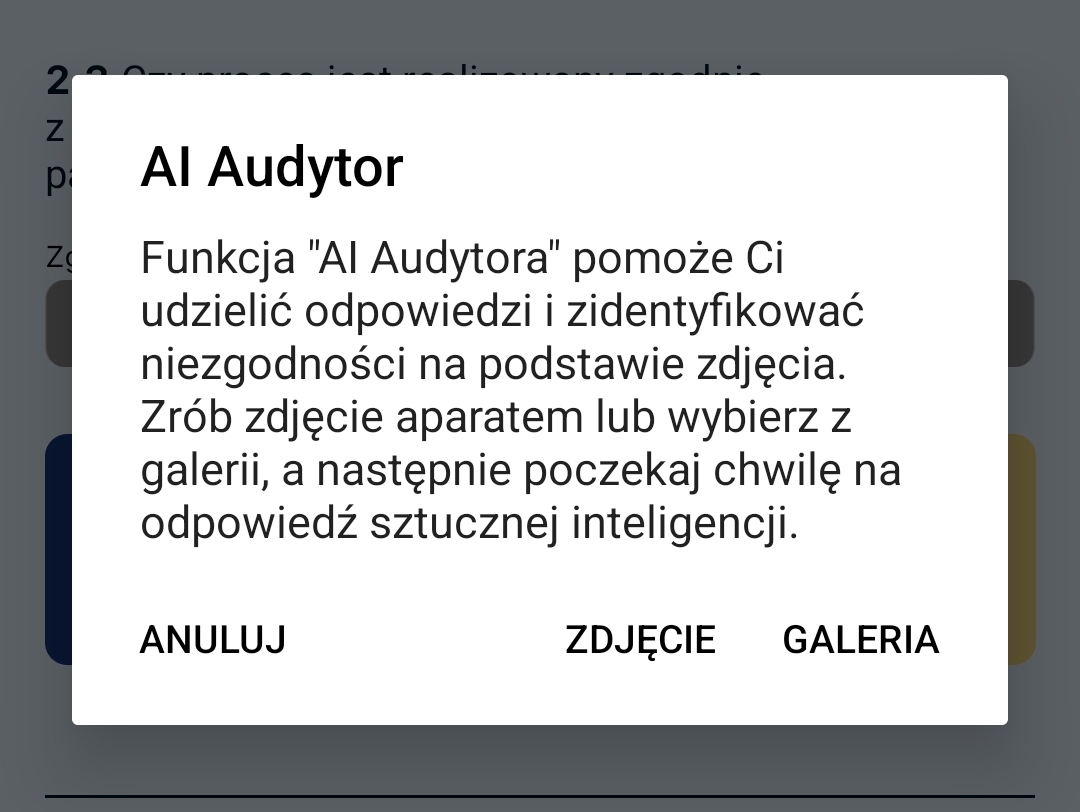
Po wybraniu odpowiedniej opcji i dodaniu zdjęcia Audytor AI zostanie uruchomiony:
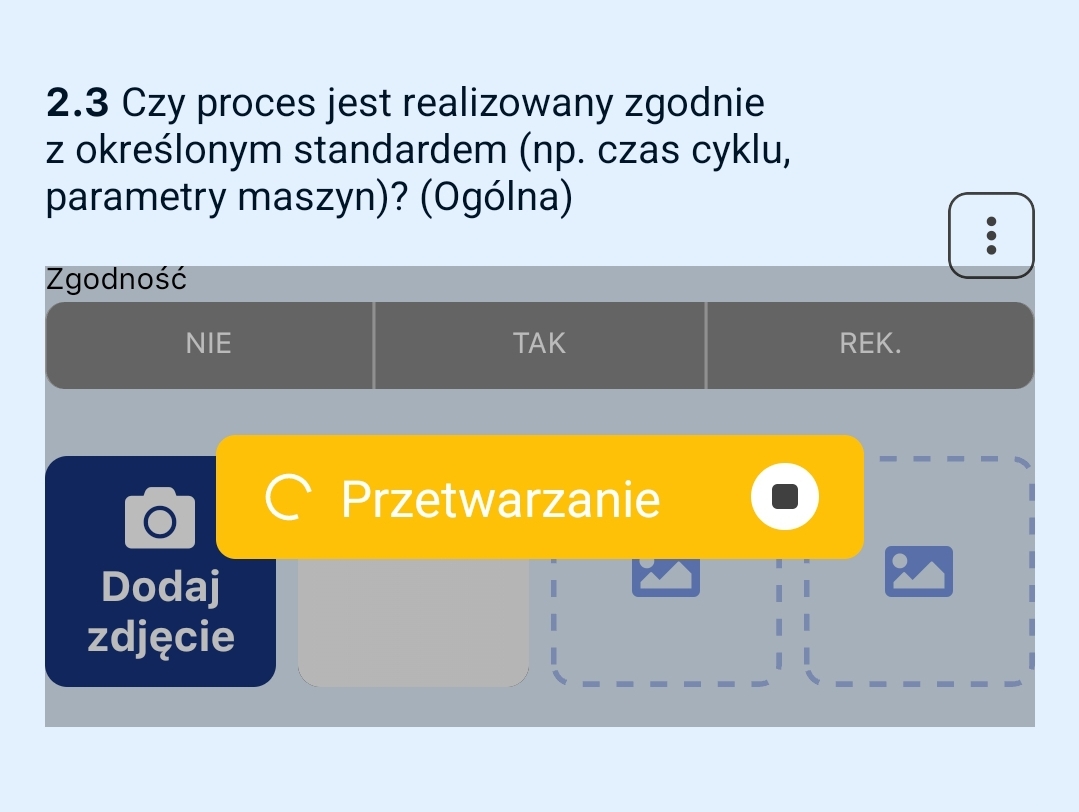
Po zakończeniu przetwarzania zdjęcia Audytor AI automatycznie utworzy odpowiedź na dane pytanie na podstawie załączonego zdjęcia. Jeśli wykryta zostanie niezgodność, zostanie ona szczegółowo opisana. Jeśli Audytor AI nie znajdzie żadnych nieprawidłowości, zostanie udzielona odpowiedź pozytywna:
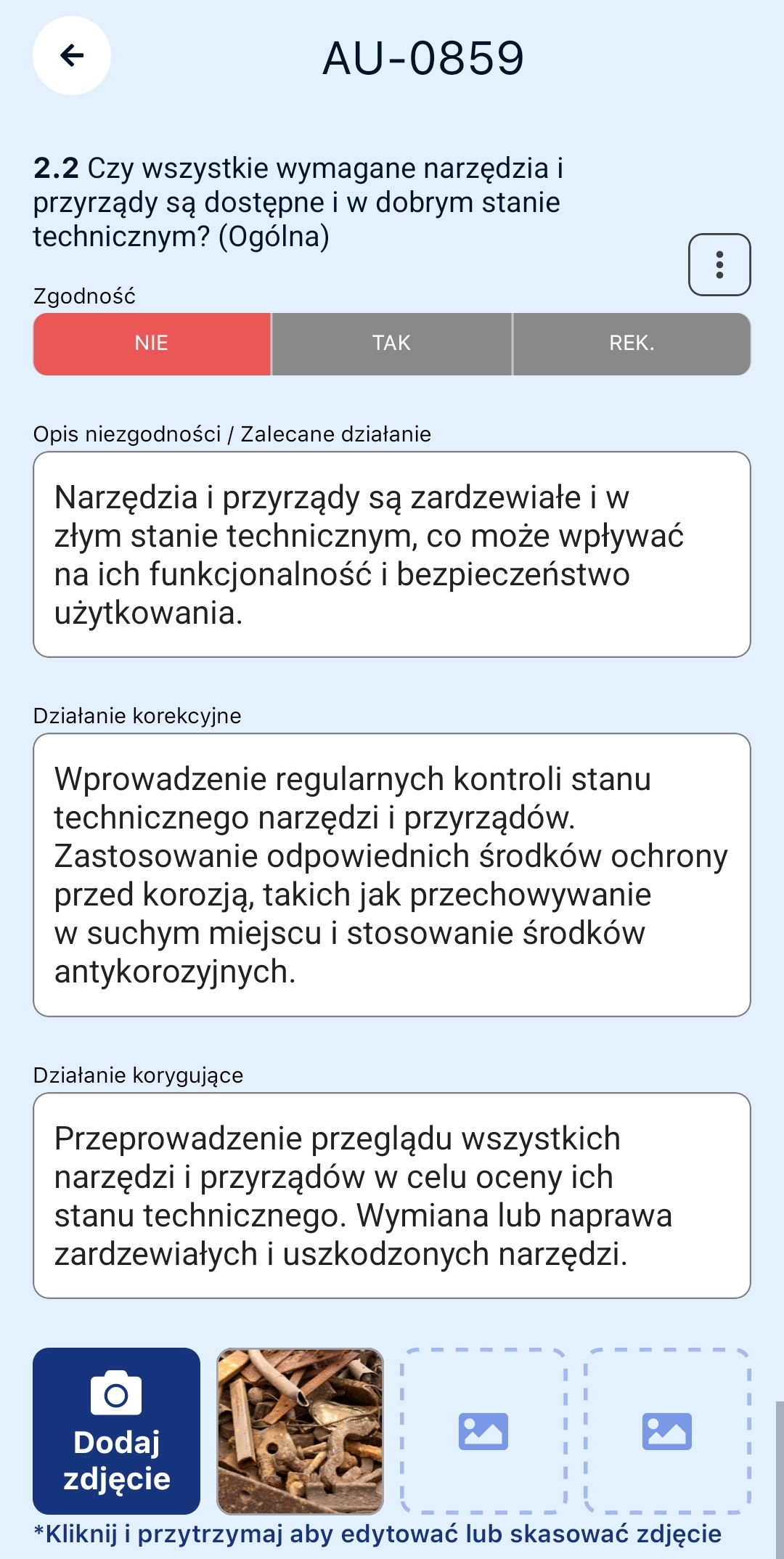
Wszystkie odpowiedzi udzielone przez Audytora AI mogą zostać edytowane.
Podpis audytu
Jeśli w ustawieniach stref włączono opcję wymaganego podpisu audytu, ostatnim działaniem w audycie będzie konieczność jego podpisania. W tym celu nalezy nacisnąć na obszar opatrzony napisem Dodaj podpis. Istnieje również możliwość anulowania lub dodania podpisu od nowa.
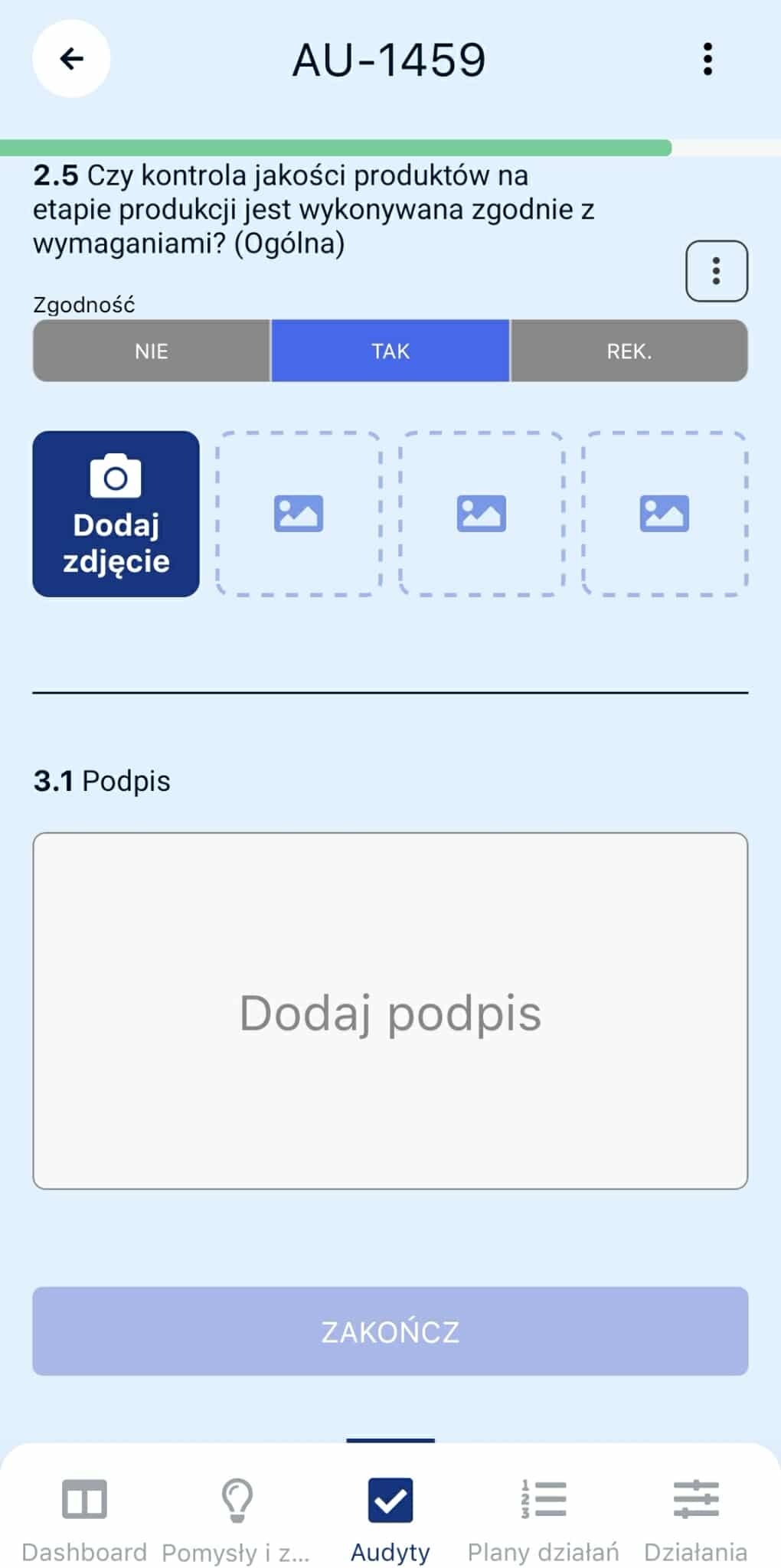
Zakończenie audytu
Po udzieleniu odpowiedzi na wszystkie pytania działanie audytowe zostanie zakończone. Wyświetlony zostanie ekran umożliwiający powrót do listy audytów oraz przedstawione zostaną działania wymagające uwagi użytkownika, np. niedokończone działania lub audyty do przeprowadzenia. Ekran wygląda następująco:
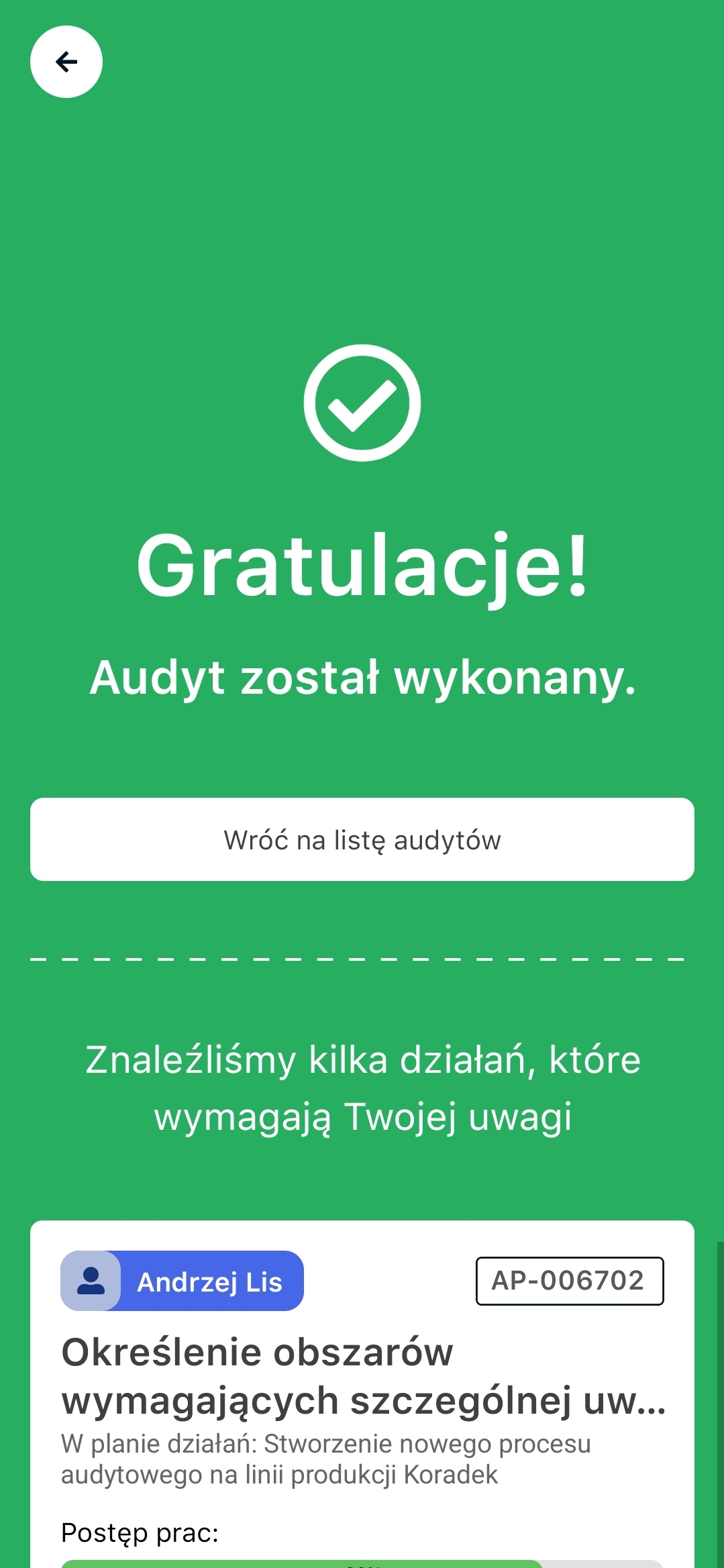
Dodanie nowego audytu lub standardu strefy
Dla użytkowników o rolach administratora oraz menedżera audytów istnieje opcja dodania standardu audytu w aplikacji Pulse oraz stworzenia audytu ad-hoc. Ostatnia opcja możliwa jest również dla użytkownika o roli audytora.
W tym celu należy nacisnąć na ikonę niebieskiego plusa znajdującą się w prawym dolnym rogu w widoku listy audytów.